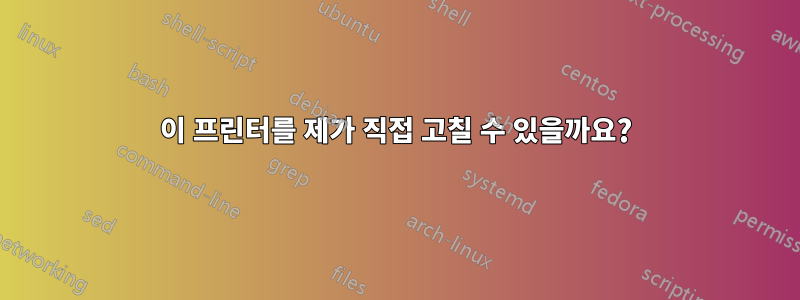
저는 이 프린터를 약 6년 동안 사용해 왔습니다. 주사기로 직접 채울 카트리지를 많이 교체했습니다. 이 오류가 발생한 것은 이번이 처음입니다.
![잉크 흡수제가 거의 가득 찼습니다. [...]](https://i.stack.imgur.com/jqeD2.png)
답변1
오류 메시지를 인터넷 검색하면 다음과 같은 가이드에 대한 링크가 생성됩니다.이것.
많은 Canon 잉크 프린터, 즉 포토 프린터에는 잉크 폐기물 흡수 장치를 청소하는 간단한 프로세스가 있습니다.
절차에 대한 일반적인 설명:
플라스틱 뚜껑을 들어 올리면 기계의 내부 구성 요소가 드러납니다. 잉크 캐리지가 자동으로 미끄러져 나올 때까지 몇 초간 기다리십시오. 이중 흡수 패드를 고정하는 검정색 고무 프레임을 찾아 장비에서 분리되는 느낌이 들 때까지 잡아당깁니다. 분리되면 어셈블리를 왼쪽으로 살짝 당긴 다음 들어 올리세요. 이 시점에서 전원 공급 장치를 분리하십시오. 프레임에서 두 개의 패드를 제거하고 세 부분을 모두 따뜻한 비눗물이 담긴 용기에 넣습니다. 건조된 잉크가 느슨해질 때까지 잠시 놓아둔 다음 각 부분을 부드럽게 문지릅니다. 패드와 프레임이 완전히 건조될 때까지 종이 타월이나 신문 위에 올려 놓습니다. 패드를 프레임의 슬롯에 다시 넣고 프레임을 프린터 오른쪽의 해당 위치에 다시 설치합니다.
보다 구체적인 지침을 보려면 해당 모델(PIXMA MP220) 또는 모델 라인(MP 시리즈)에 해당하는 비디오를 찾아볼 수 있습니다.
완료되면 오류 메시지를 재설정해야 합니다.
- 프린터 전원 끄기
- 재개 버튼을 누른 다음 POWER를 길게 누르면 신호음이 한 번 울립니다.
- POWER를 누른 상태에서 RESUME을 놓습니다.
- RESUME을 두 번 누른 다음 모든 버튼을 놓습니다.
- 표시등이 계속 켜져 있으면 RESUME을 서너 번 누르십시오. 표시기는 주황색이어야 합니다.
- 데이터를 설정하려면 전원을 누르세요.
답변2
부품을 구할 수는 있지만 매우 지저분한 작업입니다. 많은 제조업체에서는 공인 서비스 센터에 설치하기를 원하기 때문에 이러한 부품을 판매하지 않습니다.
일반적으로 제거해야 할 부품이 상당히 많기 때문에 분해에 대해 자세히 설명하는 좋은 설명서도 필요합니다. 그리고 제대로 교체했습니다.
일부는 재조립 후 프린트 헤드를 다시 정렬해야 합니다.
큰 천에 이 작업을 수행하고 좋은 고무 장갑을 착용하십시오.
많은 경우, 새롭고 더 나은 장치의 비용으로 인해 이것이 비경제적입니다.


